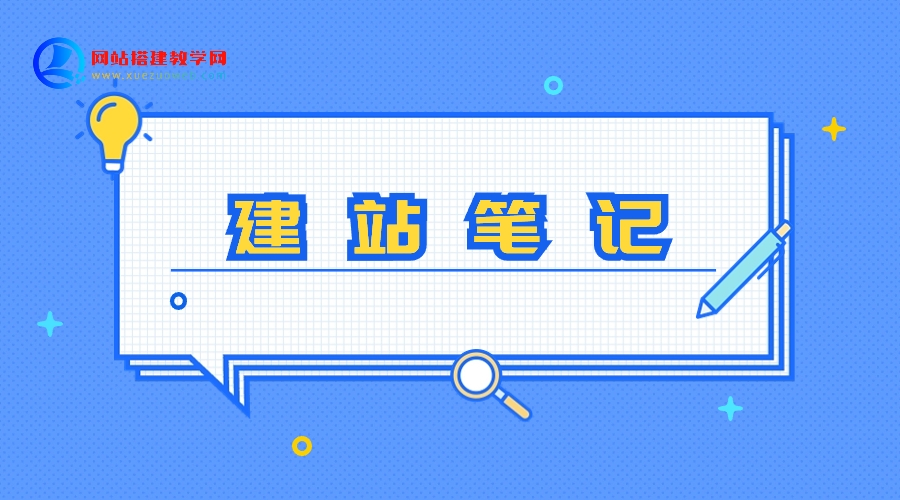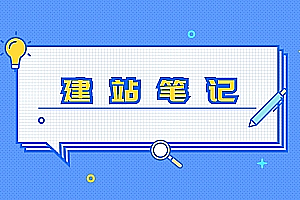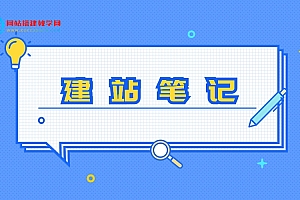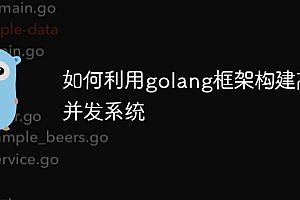PyCharm是一款功能强大的Python集成开发环境(IDE),提供了许多自定义功能,使得开发者可以根据自己的喜好来调整界面,其中之一就是自定义背景颜色。本文将介绍如何在PyCharm中进行背景颜色的自定义。
在PyCharm中自定义背景颜色,可以通过修改主题设置来实现。下面以windows系统为例,详细说明具体的操作步骤:
- 首先,打开PyCharm,点击顶部的”File”菜单;
- 在菜单中选择”Settings”选项,打开设置界面;
- 在左侧导航栏中,选择”Editor” -> “Color Scheme”;
- 在右侧的”Scheme”下拉菜单中,选择一个你喜欢的主题,如”Darcula”;
- 在下方的”Editor”区域,展开”General” -> “Text”节点;
- 在”Background”选项下,点击右侧的颜色选择框,选择你想要的背景颜色;
- 点击”Apply”按钮,将修改保存,并在主编辑区域查看效果。
以上是通过图形界面的方式进行背景颜色的自定义,但也可以通过修改配置文件的方式实现。下面以修改PyCharm的配置文件进行自定义为例:
- 首先,打开PyCharm配置文件目录。在Windows系统中,默认的配置文件目录是”C:UsersYour_Username.PyCharmCE20XX.Xconfig”,其中的XX.X代表PyCharm的版本号;
- 在配置文件目录中,找到”options”文件夹,进入该文件夹;
- 找到名为”colors.scheme.xml”的文件,使用文本编辑器打开它;
- 在文件中找到一个你喜欢的主题,如”Darcula”,使用代码编辑器打开该主题的节点;
- 在该节点的子节点中,找到名为”BACKGROUND”的属性,并修改其值为你想要的背景颜色的RGB值,例如”#000000″;
- 保存文件,并重启PyCharm,使修改生效。
通过修改配置文件的方式进行背景颜色的自定义,可以实现更精细的调整。但需要注意的是,在修改配置文件之前,最好备份一下原始文件,以免出现问题时可以恢复。
在自定义背景颜色的过程中,你也可以根据个人偏好,调整其他的颜色设置,例如代码的颜色、注释的颜色等等。只要按照上面的步骤,在对应的节点中进行修改即可。
总之,PyCharm提供了灵活的自定义功能,使得开发者可以根据自己的喜好来调整界面。通过修改主题设置或配置文件,可以实现背景颜色的自定义。希望以上的介绍对你有所帮助!